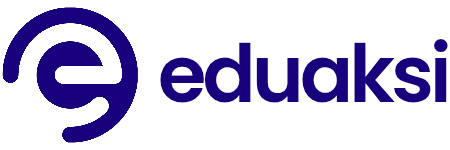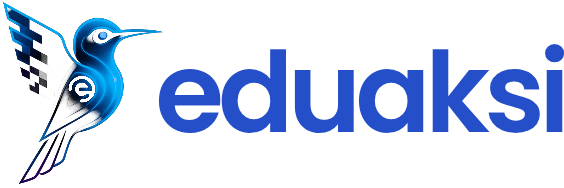Manfaatkan Google Classroom secara maksimal dengan kiat dan trik terbaik berikut untuk membantu guru dan siswa beradaptasi dengan cara belajar baru — dan meraih keberhasilan — di kelas.
1. Sesuaikan pelajaran Anda untuk siswa Anda
Di sebagian besar kelas, siswa memiliki preferensi, tingkat, dan kemampuan yang berbeda dalam hal belajar. Meskipun artikel mungkin cocok untuk sebagian orang, video mungkin lebih cocok untuk sebagian orang lainnya. Mendekati siswa di tempat mereka berada sangat penting untuk membantu mereka belajar, tetapi tidak selalu mudah untuk ditingkatkan.
Classroom dapat membantu memberikan pelajaran yang tepat kepada siswa yang tepat. Di bawah tab “Pekerjaan Kelas”, klik “Buat” untuk membuat tugas bagi siswa Anda. Pilih siswa mana di kelas yang akan menerimanya dengan membatalkan pilihan “Semua siswa” dan memilih siswa tertentu untuk pelajaran tersebut. Dari sana, buat tugas sebanyak yang Anda perlukan untuk kelompok atau individu.
Dalam beberapa bulan ke depan, GCR akan mempermudah hal ini dengan memungkinkan pendidik membuat kelompok siswa untuk mengatur kelas mereka dan memberikan instruksi yang dipersonalisasi. Pendidik dapat membuat atau memperbarui kelompok siswa langsung dari pembuat tugas sehingga mereka tidak perlu lagi mencari setiap siswa secara manual.
2. Dorong umpan balik dengan rubrik
Saat membuat tugas, Anda dapat membuat, menggunakan kembali, atau mengimpor rubrik sehingga siswa dapat memahami ekspektasi dan nilai mereka. Informasi ini memudahkan untuk berdiskusi dengan siswa berdasarkan tugas mereka. Anda bahkan dapat berbagi rubrik dengan pengajar lain untuk menghemat waktu atau menilai kriteria tertentu secara berbeda. Cukup pilih opsi “Buat rubrik” saat membuat tugas berikutnya. Siswa akan melihat rubrik sebelum menyerahkan tugas mereka, dan Anda akan dapat menilai berdasarkan rubrik tersebut saat mengembalikannya kepada mereka.
3. Dapatkan wawasan awal tentang pembelajaran siswa
Dengan analitik Classroom , Anda bisa mendapatkan gambaran menyeluruh tentang kinerja kelas dan siswa Anda. Anda dapat melihat kinerja siswa dalam hal nilai, rasio penyelesaian tugas, berapa banyak tugas yang terlewat, atau seberapa sering mereka mengakses Classroom sendiri. Seiring dengan penambahan lebih banyak kemampuan analitik ke halaman ini, Anda akan mendapatkan lebih banyak wawasan tentang cara mendukung semua siswa, kapan Anda mungkin perlu melakukan intervensi, dan bagaimana Anda dapat membedakan instruksi Anda. Untuk melihat analitik untuk kelas Anda, klik ikon “Analitik” pada kartu kelas di beranda atau di bilah header di kelas.
4. Gunakan perangkat praktik untuk menawarkan dukungan saat siswa membutuhkannya, dalam skala besar
Kumpulan soal latihan membantu guru memberi siswa cara untuk lebih mendalami suatu mata pelajaran saat mereka membutuhkan sedikit dukungan ekstra. Tidak seperti pengalaman lembar kerja statis atau PDF, siswa dapat melihat secara langsung apakah jawaban mereka benar. Guru juga dapat menyediakan kumpulan sumber daya khusus untuk setiap soal saat siswa mengalami kesulitan, seperti petunjuk teks (“Ingat untuk mengisolasi variabel”) atau video YouTube yang mengulas konsep dasar soal. Siswa dapat menunjukkan pekerjaan mereka menggunakan keyboard atau stylus, dan guru menerima cuplikan pekerjaan tersebut setiap kali siswa mencoba mengerjakan soal.
Mudah untuk memulai dengan set latihan. Pertama, impor Formulir Google atau PDF yang ada untuk langsung mengubahnya menjadi set latihan interaktif, atau mulai dari awal dengan membuat soal pertama Anda. Tambahkan pertanyaan soal (pilihan ganda, atau jawaban singkat, atau yang lainnya) dan tandai setiap soal dengan keterampilan belajar. AI akan menyarankan keterampilan belajar dan sumber daya tambahan saat Anda membuat set latihan. Dasbor wawasan menunjukkan bagaimana siswa mengerjakan setiap tugas set latihan, dengan detail dan wawasan bermanfaat seperti berapa kali percobaan yang diperlukan setiap siswa untuk mendapatkan jawaban yang benar, atau berapa banyak siswa yang kesulitan dengan pertanyaan tertentu.
5. Bantu siswa belajar dengan kecepatan mereka sendiri dengan pertanyaan interaktif untuk video YouTube
YouTube adalah alat pembelajaran umum di Classroom saat ini dan dengan pertanyaan interaktif untuk video YouTube , penggunaannya tidak pernah semudah ini. Tambahkan pertanyaan kapan saja dan video akan berhenti dan meminta siswa untuk menjawab. Mereka akan menerima umpan balik secara langsung dan dapat kembali dan menonton ulang segmen untuk membantu mereka menemukan solusi yang tepat. Seperti halnya dengan set latihan, Anda akan mendapatkan dasbor wawasan dengan detail tentang bagaimana siswa terlibat dengan video. Nantinya, pendidik akan dapat menguji pertanyaan yang disarankan AI, sehingga video interaktif menjadi mudah. Tersedia dengan edisi Google Workspace for Education Plus atau Teaching & Learning Upgrade
6. Jangan memulai dari awal — impor dan bagikan
Ingin berbagi perangkat latihan, aktivitas video, dan kelas dengan sesama guru atau menggunakan sesuatu yang Anda sukai dari tahun sebelumnya? Tidak masalah. Aktifkan berbagi tautan untuk perangkat latihan, aktivitas video, atau seluruh halaman tugas kelas Anda untuk dibagikan langsung dengan guru lain di organisasi Anda. Dari sana, mereka dapat mengimpor tugas kelas atau membuat salinan perangkat latihan atau aktivitas video Anda untuk digunakan bagi siswa mereka.
7. Tambahkan fleksibilitas pada tugas dan penilaian Anda
Berikan siswa satu kesempatan terakhir untuk menyelesaikan tugas yang terlewat, atau nonaktifkan pengiriman setelah tanggal jatuh tempo. Di dasbor Anda, masuk ke “Tugas” dan hapus centang “Tutup pengiriman setelah tanggal jatuh tempo.” Anda selalu dapat masuk dan menambahkan tanggal jatuh tempo terakhir untuk menyelesaikan tugas secara permanen saat Anda siap.
Mungkin ada saatnya Anda ingin memiliki kontrol lebih besar atas apa yang dihitung sebagai nilai akhir siswa. Dengan menandai tugas sebagai “dibebaskan”, Anda dapat mencegahnya dihitung sebagai nilai rata-rata pada saat Anda tidak menginginkannya. Di bawah tab “Nilai”, klik tiga titik dan pilih “Dibebaskan”.
8. Rekam layar Anda dengan Screencast untuk memenuhi berbagai kebutuhan kelas Anda
Jika Anda menggunakan Classroom di Chromebook, manfaatkan aplikasi Screencast. Screencast memungkinkan Anda merekam layar dengan video Anda sendiri yang disematkan, sehingga siswa dapat melihat Anda dan layar Anda. Screencast menyediakan transkrip otomatis dan alat penyuntingan yang mendukung AI. Tidak suka dengan hasil rekaman 14 detik tertentu? Cukup pangkas dengan menghapus teks transkrip.
Setelah Anda merekam pelajaran video tersebut, ada banyak kemungkinan untuk memberikan siswa pengalaman yang efektif dan personal. Misalnya, unggah rekaman Anda sebagai video YouTube yang tidak tercantum dan tetapkan sebagai video pertanyaan interaktif di Classroom. Berhentilah sejenak setelah momen-momen penting dalam pelajaran untuk mendorong siswa Anda dengan pertanyaan dan mendapatkan wawasan tentang kinerja dan keterlibatan mereka, sekaligus membantu mereka belajar dengan kecepatan mereka sendiri.